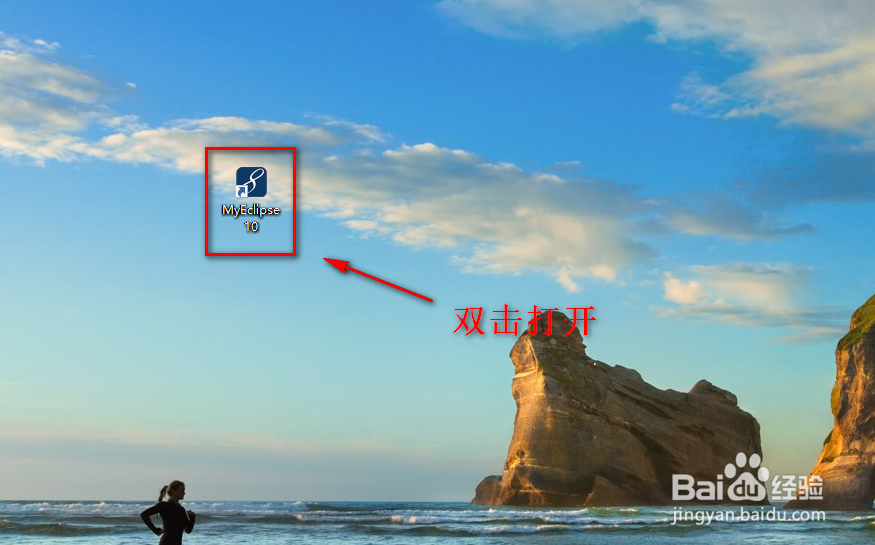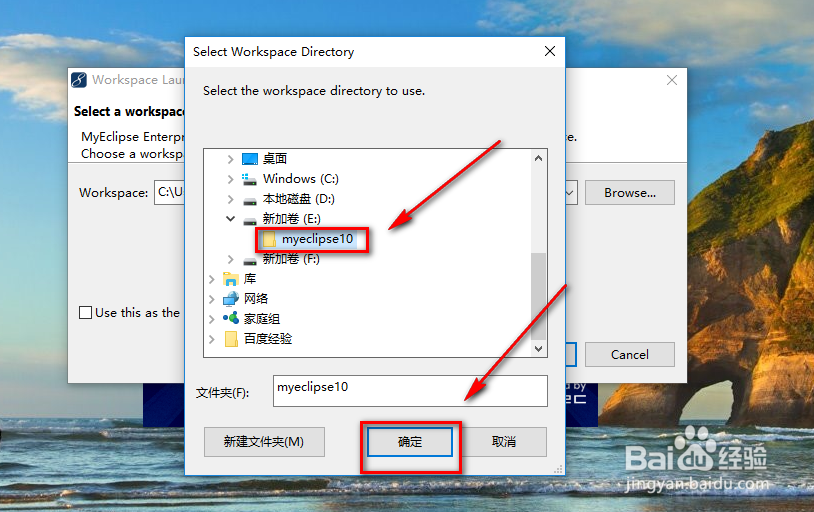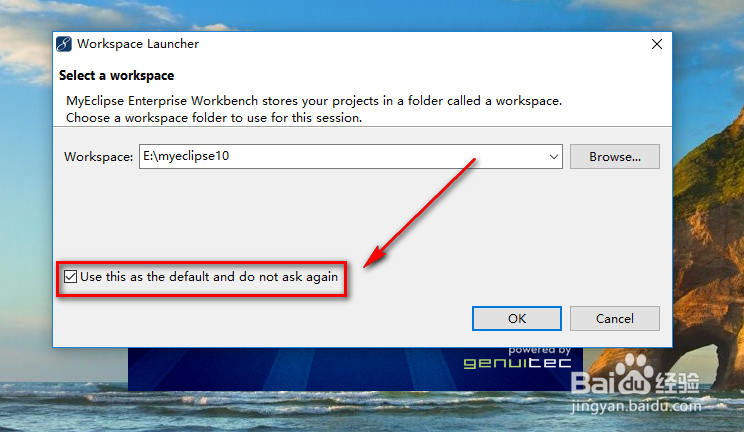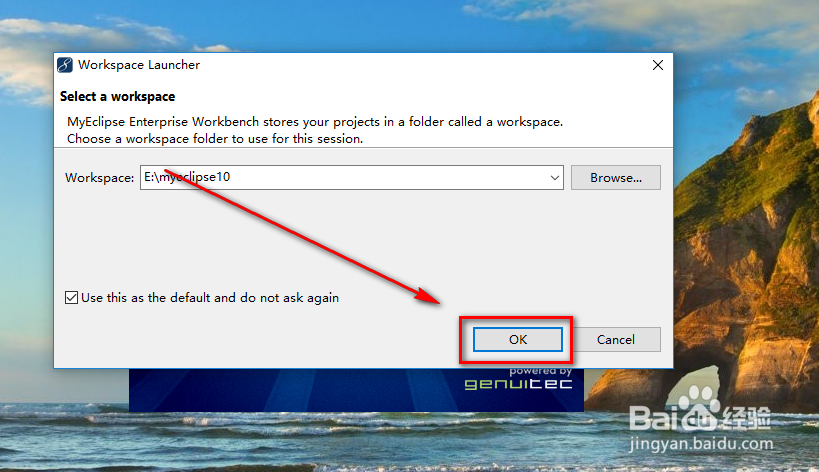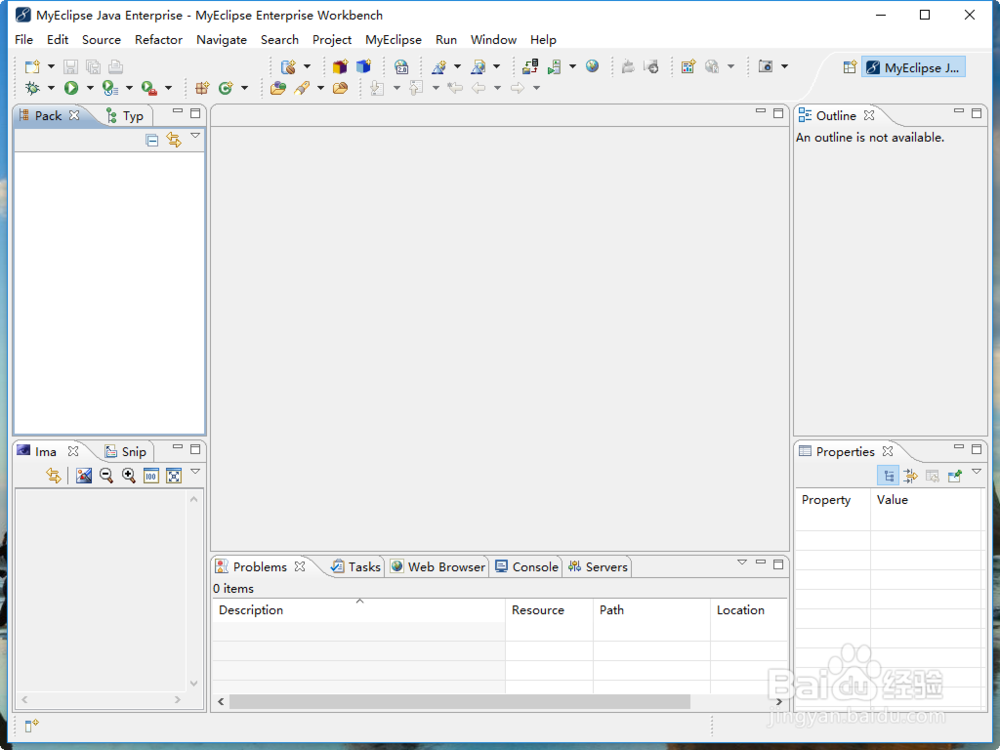1、myeclipse10安装完成之后,找到它的快捷方式,双击打开
2、接着会出现下面这个页面,就是选择工作环境,默认的工作环境尽量不要使用,因为会占用C盘的空间,我们点击后面的浏览按钮
3、然后在其他盘中新建一个文件夹作为工作空间,点击确定
4、勾选Use this as the default and do not ask again就是说,使用这个文件夹作为默认的工作空间并且不再提示
5、然后点击OK
6、进入之后,软件会提示你,是否进入中心,这个中心主要是用来安装一些插件(比如SVN),我们勾选Don't show this message again,点击No Thanks
7、最后,你就可以正常建项目使用,开发软件了